Замена разъема наушников на планшете samsung
Обновлено: 06.07.2024
Разъем для наушников не работает? Вот пять возможных решений
Знакомая ситуация, когда разъем для наушников не работает? Мы подобрали пять возможных решений неработающего 3.5-мм мини-джека в смартфоне.
Чтобы вы не думали, такая проблема вовсе не редкость. Куча пользователей смартфонов сталкивается с этой проблемой, и они могут очень расстроиться, особенно те, кто часто слушает музыку.
1. Убедитесь, что ваши наушники не сломаны
Самая очевидная причина. Вполне возможно, что с наушниками ничего не случилось, и проблема не в них. Это можно легко проверить. просто подключив наушники к другому устройству. Не обязательно к смартфону, это может быть ноутбук, телевизор или любое другое устройство с 3,5-мм разъемом на борту.
![]()
Если вы не слышите звук при использовании наушников с другим устройством, то вы обнаружили проблему.
Просто замените свои наушники. В случае, если они работают с другим устройством, причина в чем-то другом. Это означает, что вам нужно попробовать одно из других решений, перечисленных ниже.
Также рекомендуется подключить к вашему смартфону другую пару наушников, чтобы убедиться, что они работают. Хоть это и редкость, по-прежнему существует вероятность, что они могут быть несовместимы с вашим смартфоном по какой-то причине, но работают с различными другими устройствами.
К примеру, 5-пиновые наушники могут не работать в смартфонах, в которых установлен 3-пиновый разъем мини-джек.
2. Проверьте, не подключен ли смартфон к другому устройству через Bluetooth
Если ваш смартфон сопряжен с беспроводными наушниками, динамиком или любым другим устройством через Bluetooth, возможно, что мини-джек для наушников отключен. Обычно, когда вы подключаете наушники, смартфон должен их распознавать, и все должно работать по назначению, независимо от настроек Bluetooth. Однако это бывает не всегда так.
![]()
Это быстрое и легкое решение, так как все, что вам нужно сделать, это открыть меню настроек на вашем устройстве, найти опцию Bluetooth и проверить, включена ли она, а смартфон не сопряжен с одним из других устройств, которые у вас есть в вашем доме.
Если это так, просто выключите его, подключите наушники и посмотрите, не решит ли это проблему. Если они все еще не работают, просто переходите к следующему решению в этом списке.
3. Очистите разъем для наушников
Как вы можете себе представить, много пыли, а также ворсинок могут пробиться в разъем для наушников с течением времени. Это может быть причиной проблемы, так как грязь может фактически блокировать соединение между наушниками и гнездом.
![]()
Первое, что вам нужно сделать, это просто заглянуть в 3.5-мм мини-джек, чтобы увидеть, насколько он грязный. Фонарик не помешает.
После того, как вы закончите, загляните в гнездо для наушников еще раз, чтобы увидеть, сколько пыли и грязи вы смогли удалить. Подключите наушники, чтобы проверить, все ли работает так, как должно.
4. Проверьте настройки звука и перезапустите устройство
Также есть вероятность, что проблема не связана с гнездом или наушниками, которые вы используете, а с настройками звука устройства. Просто откройте настройки звука на вашем устройстве и проверьте уровень громкости, а также любые другие настройки, которые могут его отключить.
![]()
Обычно на смартфоне не так много настроек, поэтому вы сразу должны найти причину. Если есть, то есть.
Если все, кажется, в порядке, есть еще одно простое решение, которое вы можете попробовать -— просто перезагрузите ваше устройство. Иногда это может решить множество проблем, связанных с программным обеспечением смартфона, и занимает меньше минуты. Просто нажмите и удерживайте кнопку питания, выберите параметр перезапуска.
Также рекомендуем установить программу Sound About, обычно она сразу решает проблему.
5. Самое время идти в сервис
Если ни одно из решений, перечисленных выше не работает, это означает, что проблема боле значительная, чем ожидалось.
![]()
Второе решение, безусловно, самое худшее, заключается в том, чтобы вернуть устройство производителю или кому-то еще, кто знает, что он делает.
Вам нужно будет заплатить, чтобы проблема была исправлена, но, по крайней мере вы снова сможете использовать разъем для наушников.
![]()
В противном случае вы можете просто выбрать беспроводные Bluetooth-наушники, что также решит проблему. Ну, вроде как.
Вот некоторые из решений, которые, как мы надеемся, помогут решить проблему, возникшую у вас с разъемом для наушников на вашем смартфоне.
Если вы думаете, что мы пропустили какое-либо из решений, напишите нам об этом в комментариях.


Если Вы читаете эту страницу, значит у Вас проблема с разъемом зарядки или кабеля Samsung Galaxy Tab. Так уж устроен этот разъем, что кабель прокручивается внутри разъема и постепенно переламывается и отрывается. Сегодня разберемся, как решить провести ремонт разъема Samsung Galaxy Tab. Мне попала в руки зарядка для Galaxy Tab сугубо китайского производства Vertex TC-01U.
Сам штекер планшета содержит контакты только для процесса заряда – это облегчает задачу.

Разборка блока питания
На всякий случай я разобрал блок питания, чтобы удостовериться, что оторванные провода не замкнулись и не спалили чего-нибудь. Разбирается блок питания достаточно просто – несколько ударов вдоль шва и корпус распадается на две половины.

Осматриваем плату – нужно убедиться в целостности всех радиоэлементов.

Особенно внимательно смотрим на пайку – похоже паяли пьяные китайцы закрытыми глазами. Я пропаял почти всю плату и перепаял провода питания, потому что держались они на честном слове.

Как разобрать разъем Samsung Galaxy Tab
Теперь переходим к разъему – нужно его разобрать. Аккуратно тонким лезвием или иглой отводим защелки по бокам.
Вытаскиваем разъем и смотрим на печальное зрелище.
Распиновка разъема Galaxy Tab приведена на рисунке – для +5 вольт нам нужны контакты Vout_charger.
Осторожно нужно припаять провода, не замкнув контакты припоем.

Припаять также необходимо как можно прочнее, чтобы провод не переломился опять.
Собираем разъем обратно просто защелкнув пластмассу. Если в процессе разборки разъем развалился на составляющие, придется собирать его на клей. Также я проклеил место входа кабеля в разъем, чтобы он не вращался.
Схемы про ремонт разъема Samsung Galaxy Tab
Перед тем, как заряжать девайс, проверьте разъем, замерив напряжение на контактах с помощью игольчатых щупов.
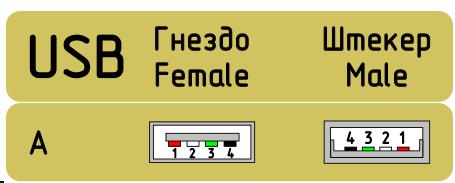
На этом все – зарядка для работает исправно. Если не удалось удачно провести ремонт разъема Samsung Galaxy Tab, то можно купить за дешево зарядное устройство Samsung Galaxy Tab.

Устройства, способные воспроизводить медиафайлы, транслировать музыку, совершать звонки и прочее, оснащаются разъемом 3,5 мм для подключения гарнитуры или наушников. Смартфоны или планшеты не являются исключением. Редкие модели современных аппаратов не имеют гнезда для подключения jack 3.5.
Со временем могут возникнуть сложности при использовании наушников на устройстве.
Проблемы
Смартфон не видит подключенную гарнитуру/наушники:
- Проблема может возникнуть из-за установленного приложения. В магазине предлагается масса программ для воспроизведения музыки и просмотра видео. Не все приложения совместимы с конкретной моделью ПО, некоторые имеют ошибку в коде или содержат вредоносные файлы. В таком случае может помочь удаление приложения, очистка антивирусом. Если после ликвидации программы проблема не решена, то следует сбросить настройки приложений или вернуть устройство к заводским настройкам.
- Засорение разъема. В гнезде расположен ряд контактов, которые обеспечивают передачу сигнала. Во время эксплуатации устройства внутрь может проникнуть влага, грязь, которые нарушают проводимость. Следует почистить разъем от проникшего мусора.
- Выход из строя гарнитуры. Для проверки нужно подключить наушники к другому устройству, которое имеет разъем 3,5 мм. Если звук не поступает на динамики, то следует заменить наушники.
- Поломка разъема. При вводе штекера в гнездо происходит размыкание контактов, и внешний динамик перестает получать звуковой сигнал. Излишнее физическое воздействие может нарушить состояние чувствительных элементов. В таком случае поможет только замена.
- Несоответствие контактов. Некоторые производители смартфонов меняют местами полюса, из-за чего подключить к устройству можно только родные оригинальные наушники.
При отключении гарнитуры устройство остается в режиме подключения:
- Засорение. Попадание большого количества мусора может привести к его уплотнению внутри и мешать нормальной работе устройства.
- Выход из строя разъема. Как говорилось выше, в корпусе расположены специальные контакты, которые могут повредиться. Решить проблему сможет только установка нового гнезда.
Звук не проходит или проходит очень слабо:
- Данная проблема возникает при использовании гарнитуры, предназначенной для определенной модели устройств или неизвестного производства. Чувствительность разъема может быть меньше, чем необходимо, различие в диаметре или длине штекера. Тут следует заменить гарнитуру.
Очистка разъема для наушников

Для удаления мусора из гнезда для наушников можно использовать несколько способов:
- Ватка, смоченная в спирте. Небольшой кусочек ваты следует намотать на зубочистку и смочить одеколоном или подобной жидкостью, содержащей спирт. Засунуть внутрь разъема и совершить несколько вращательных движений. Процедуру повторять до тех пор, пока вынутая вата не будет абсолютно чистой.
- Ватный диск. Пластину следует разделить вдоль на несколько слоев, чтобы остался очень тонкий элемент, который нужно смочить спиртосодержащим веществом. После этого слой ваты наматывается на штекер наушников и вставляется в разъем. Такая процедура позволяет обеспечить максимальное прилегание к контактам.
- Зубочистка. Острым концом деревянной палочки можно извлечь ворс, волосы и другие предметы из разъема. Действовать следует с минимальным усилием, чтобы не повредить расположенные внутри элементы.
- Продувка. В гнездо можно пустить воздух из баллончика или дунуть. Это позволяет удалить мелкий мусор. Опасность представляет то, что пыль может попасть вглубь разъема.
Ремонт разъема
Самостоятельно заменить разъем получится только при наличии подходящего оборудования и деталей:
- Паяльник.
- Олово.
- Канифоль.
- Разъем.
Также обязателен доступ к внутренностям смартфона. Если разобрать корпус не представляется возможным, то нужно обратиться к специалисту.
Первым пунктом будет выпаивание старого гнезда. Жало паяльника должно быть достаточно тонким, чтобы не задевать другие контакты. Для решения этой проблемы можно использовать кусок медной проволоки, намотанной на жало.

Нагретым паяльником следует расплавить олово на контактах старого гнезда и вынуть его.

Новые контакты следует обработать кислотой/канифолью. Установить на место и припаять оловом к плате.
Важно чтобы металл не замыкал контакты! Все работы по очистке или ремонту устройства следует производить на выключенном аппарате.
Если разъем для наушников не работает, то можно использовать беспроводную гарнитуру Bluetooth. В качестве альтернативы можно использовать функцию OTG. Необходимо подключить кабель, в гнездо которого подсоединить обычный USB звуковой адаптер (звуковую карту).

Этот простой способ позволит использовать наушники для прослушивания музыки в высоком качестве.
Учимся ремонтировать кинескопные, LED и ЖК телевизоры вместе.
15.04.2016 Lega95 0 Комментариев

Всем привет. Сегодня на ремонте планшет SAMSUNG GT P5210 GALAXY TAB 3 с неисправным гнездом зарядки.
Ремонт планшета начал с его разборки. Корпус планшета скреплен только защелками, так что для разборки необходима только старая пластиковая карта, или уже готовый съемник.

Задняя крышка планшета
Аккуратно вставив карточку в щель между сенсором и крышкой, поочередно начал отщелкивать защелки.

Разборка планшета при помощи пластиковой карты


В этом деле главное не спешить, так как можно повредить корпус планшета. В моем случае за 1-2 минуты планшет удалось разобрать.

Гнездо зарядки находиться на шлейфе, который подключает также микрофон и еще какую-то аппаратуру.
Первым делом решил отключить шлейф зарядки от материнской платы планшета. Для этого, снял скотч с разъема, и отщёлкнул зажим.

Зажим шлейфа разъема питания
После этого шлейф легко освободился от разъема.

Следующим этапом отключил фишку слева от разъёма питания и приподнял шлейф вместе с микрофоном.

Шлейф разъема питания и микрофона снизу

Отключение коннектора слева
Отвинтил два винта, что держат разъем сверху, после чего вытянул его вместе с шлейфом.

Отложил планшет и крышку в другой угол стола, так как он мне пока не нужен в работе.
Так как в планшете используется без свинцовое олово, пропаиваю разъем свинцовым оловом, для того, чтобы легче было его отпаять.

Разбавляем припой под разъемом
Закончив эту процедуру, закрепил шлейф на штативе, и по возможности обложил шлейф экранами, чтоб случайно его не перегреть.
Выпаивал разъем с помощью паяльного фена. Выставив на нем температуру 380 градусов, и воздух больше среднего, начал подогревать разъем снизу.

Подогреваем паяльным феном разъем снизу до полного расплавления припоя и снятия разъема. Температура фена 380 градусов
Примерно через 40 секунд разъем получилось снять.
Почистив разъем спиртом от следов старого флюса, залудил контакты новым оловом и нанес новый флюс.
Посадочное место под новый разъем

Впаивал разъем таким же образом, как и выпаивал. Положив новый разъем на плату, подогревал ее снизу, пока разъем не был впаян. Процесс не заснял, отвлекся.
Таким способом припаялся только корпус разъёма, ножки пришлось припаивать отдельно паяльником.
Имея дешёвый китайский микроскоп, потихоньку припаивал каждую ножку. Паять под ним очень проблематично, так что использовал его только для проверки качества.
Фото результата припайки с микроскопа прилагаю ниже.

Результат моей пайки под микроскопом

Собрал планшет в обратном порядке. После подключения планшета к зарядке, все заработало.

Компьютер планшет тоже определил без проблем.
На этом считаю ремонт законченным.
Если есть вопросы, пишите в комментариях. Спасибо за внимание.
Читайте также:

